Tabloya naverokê
Di Excel de, tabloyên lêgerînê bi navên tabloyan in ku ji bo dîtina daneyan dema ku em xwedî hejmûnek mezin a daneyê ne û nizanin em ji ku derê dest bi dîtina wê bikin têne bikar anîn. Em dikarin di tabloyê de rêza referansê bi nav bikin an hilbijêrin. Di Excel de, dibe ku em navê tabloyê wekî referans têxin da ku li nirxê bigerin; ev celeb tablo wekî tabloya lêgerînê tê zanîn. Di vê dersê de, hûn ê fêr bibin ka meriv çawa tabloyek lêgerînê di excel de bikar tîne û 3 fonksiyonên cihêreng bi mînakan bi kar tîne.
Pirtûka Xebatê ya Pratîkê dakêşin
Dema ku hûn vê dixwînin vê pirtûka xebatê ya pratîkê dakêşin da ku hûn temrîn bikin. gotar.
Tabloya Lêgerînê.xlsx
3 Awayên Hêsan Ji Bo Lêgerîna Tabloyekê û Vegerandina Nirxên Di Excel de
1. LOOKUP-ê bicîh bikin Fonksiyon Vegerandina Nirxên Ji Tabloyek di Excel de
Di Excel de, fonksiyonên lêgerînê têne bikar anîn ku di nav stûnek an rêzek yekane de ji bo nirxek diyar bigerin. Dema ku di pirtûkek xebatê de gelek pelên xebatê an jî hejmareke mezin a daneyan li ser pelgeyek xebatê hene, ev pir caran dibe. Mînakî, em dixwazin pola xwendekarek taybetî zanibin û tabloyek daneya notên wan çêbikin. Ji ber vê yekê, me tabloyek lêgerînê ya bi notên bi nîşaneyên jêrîn çêkiriye. Niha, em ê tabloya lêgerînê wekî referans bikar bînin da ku li notên xwendekaran bigerin.

Gavê 1:
- Berî her tiştî, ji bo bikaranîna fonksiyona LOOKUP , formula jêrîn di hucreyê de binivîsin. D5 .
=LOOKUP(C5,$F$5:$G$9) Li vir,
- C5 nirxa lêgerînê ye.
- $F$5:$G$9 forma mutleq a rêza lêgerînê ye.

Gavê 2:
- Piştre, Enter bikirtînin da ku encamê bibînin. Ji ber vê yekê, hûn ê bibînin, şaneya jêrîn dê bibe D .
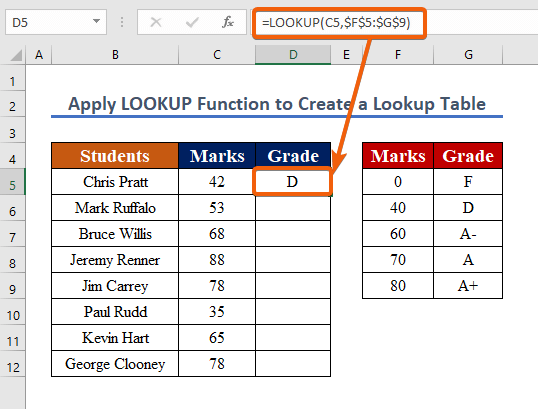
Gavê 3:
- Formulê kopî bikin û gavan dûbare bikin da ku li nirxên din bigerin.
- Di encamê de, hûn ê nirxên hemî dereceyan wekî ku di dîmena jêrîn de têne xuyang kirin bistînin.
Zêdetir bixwînin: Formula di tabloyek Excel de bi bandor bikar bînin
2. Fonksiyonên INDEX û MATCH bikin yek da ku li tabloyek bigerin di Excel de
Fonksiyon INDEX di Excel de nirxê li cihekî diyarkirî di nav rêzekê de vedigerîne. Digel vê yekê, fonksiyona MATCH fonksiyonek Excel-ê ye ku cîhê nirxek lêgerînê di rêzek, stûn, an tabloyê de destnîşan dike. Fonksiyon MATCH gelek caran bi fonksiyona INDEX re bi hev re tê bikaranîn da ku nirxek ji cîhek lihevhatî derxe. Di mînaka jêrîn de, em ê pola xwendekarek diyar bibînin û ji tabloya lêgerînê ya din tabloyek lêgerînê çêbikin ( B5:D12 ).

Gavê 1:
- Ji bo afirandina tabloyeke lêgerînê, vê formulê li jêr têke G12 .
=INDEX(D5:D12,MATCH(F12,B5:B12,0)) Li ku,
- F12 nirxa lêgerînê ye.
- B5:B12 qada lêgerînê ye.
- D5:D12 veger erange.

Gavê 2:
- Ji bo dîtina guhertinan, pêl Enter bike . Wekî ku di dîmena jêrîn de tê xuyang kirin, hûn ê encamê bistînin D .

Gavê 3:
- Niha, AutoFill bicîh bikin da ku nirxên din ên şaneyê binirxînin.
- Piştî dagirtin, encama dawî di wêneya jêrîn de hate xuyang kirin.

Xwendinên Wekhev
- Fonksiyon TABLE di Excel de heye?
- Meriv çawa di Excel de Tabloyek Pivot Biguherîne (5 Rêbaz)
- Tabloya Pivot di Excel de Daneyên Hilbijêre Nake (5 Sedem)
- Veguhezîne Rêbaza tabloyê di Excel de (5 Rêbazên Hêsan)
3. Ji bo lêgerîna tabloyekê û vegerandina nirxan fonksiyona Excel VLOOKUP bicîh bikin
VLOOKUP kurteya 'Lêgerîna Vertîkal'. Ew fonksiyonek e ku dihêle Excel di stûnekê de li nirxek diyar bigere (ku jê re tê gotin 'saziya tabloyê') da ku nirxek ji stûnek din a di heman rêzê de bigire. Mîna rêbaza berê, em dixwazin ji rêza tabloya lêgerînê ( B5:D12 ) tabloyek lêgerînê çêbikin.
Gavê 1 :
- Di hucreya G12 de, Fonksiyona VLOOKUP bicîh bikin. Formul ev e.
=VLOOKUP(F13,$B$5:$D$12,3, FALSE)
- F12 nirxa lêgerînê ye.
- $B$5:$D$ rêza lêgerînê ya teqez e.
- 3 hejmara stûna ku hûn nirxa têketinê dixwazin.
- Em dixwazin Tevhevheviya TAM (DEREW).

Gavek2:
- Ji bo dîtina guhertinan, pêl Enter bike .
- Hûn dikarin nirxan wekî di dîmena jêrîn de nîşan bidin ku ji bo 'Mark' ew nîşan dide D.
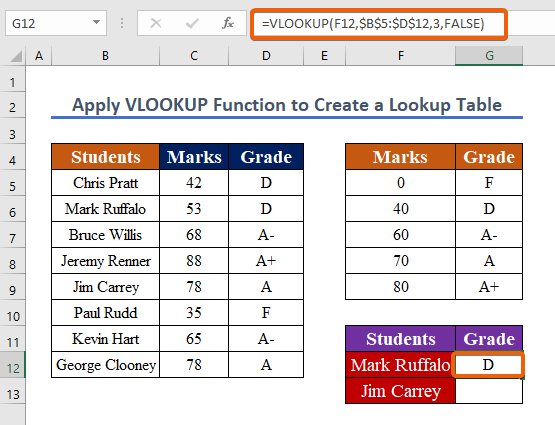
Gavê 3:
- Formulê kopî bikin şaneyên din, û pêvajoyê dubare bikin.

Têbînî:
Ji bilî rêbaza berê, hûn dikarin navnîşek dakêşanê çêbikin ku nirxek bigerin. Ji bo vê yekê, bi tenê van gavan bişopînin.
Gavên:
- Ji bo vekirina qutiya diyalogê, pêl Alt + bike. A + V + V .
- Ji vebijarkan Lîste hilbijêre.
- Randeya çavkaniyê hildibijêre $B$5:$B$12

Ji ber vê yekê, hûn ê qutiyek hilbijartinê bistînin û hûn dikarin her vebijarkek ku hûn dixwazin lê bigerin hilbijêrin.
Encam
Ji bo bi dawîkirinê, ez hêvî dikim ku vê gotarê di derheqê ka meriv çawa Tabloya Lêgerînê li Excel-ê bikar tîne rêbernameyek berfireh peyda kiriye. Divê hûn van hemî pêvajoyan fêr bibin û wan li ser databasa xwe bicîh bikin. Pirtûka pratîkê biceribîne û jêhatîyên xwe yên nû vedîtin biceribînin. Ji ber piştgiriya weya bêqîmet, em îlhama xwe didin ku em dersên bi vî rengî bidomînin.
Ji kerema xwe heke pirsên we hebin, bi me re têkilî daynin. Ji kerema xwe re ramanên xwe di beşa şîroveyan a li jêr de pêşkêş bikin.
Tîma Exceldemy Tîma her dem amade ye ku bersiva pirsên we bide.
Bi me re bimînin û hînbûnê bidomînin.




